Come annullare gli aggiornamenti in Windows 11
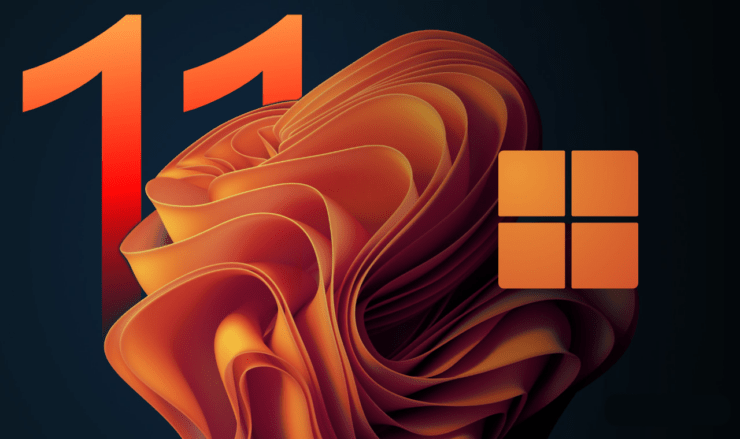
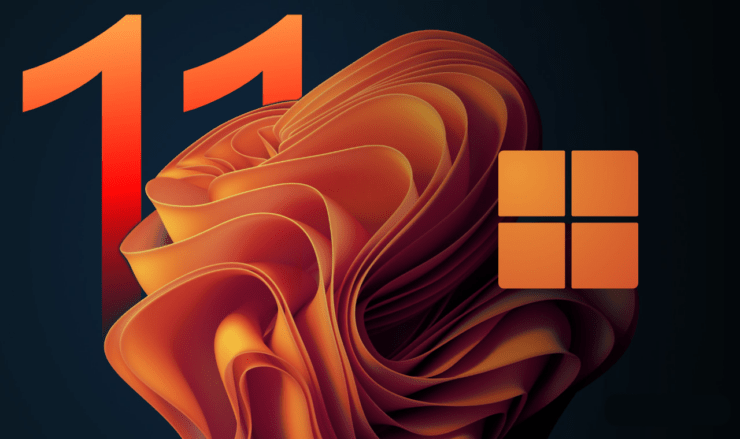
Microsoft rilascia aggiornamenti per migliorare sicurezza e stabilità di Windows 11. Tuttavia, talvolta un aggiornamento può introdurre incompatibilità, peggiorare le prestazioni o causare errori di sistema. In questo articolo trovi istruzioni passo dopo passo per rimuovere aggiornamenti, strategie alternative, checklist per diversi ruoli e un playbook di rollback sicuro.
Varianti della ricerca che questo articolo copre
- annullare aggiornamenti Windows 11
- rimuovere aggiornamenti Windows 11 KB
- rollback update Windows 11
- disinstallare aggiornamenti forzati
Panoramica rapida
- Quando: dopo crash, BSOD, perdita di funzionalità o regressione delle prestazioni.
- Prima di iniziare: crea un backup o punto di ripristino e annota il KB.
- Metodi principali: Impostazioni, Prompt dei comandi, Ambiente di ripristino, Pannello di controllo.
Perché rimuovere un aggiornamento
I motivi più comuni per cui si sceglie di disinstallare un aggiornamento:
- Incompatibilità con driver o software critico.
- Regressione delle prestazioni (avvio lento, CPU/IO elevati).
- Errori di sistema ripetuti o schermate blu (BSOD).
- Problemi di rete o perdita di funzionalità hardware.
- Riduzione significativa della durata della batteria su portatili.
1. Metodo consigliato: App Impostazioni
L’app Impostazioni di Windows 11 consente di visualizzare la cronologia aggiornamenti e disinstallare gli update più recenti.
Passaggi:
- Fai clic con il tasto destro sull’icona Start e scegli Impostazioni.
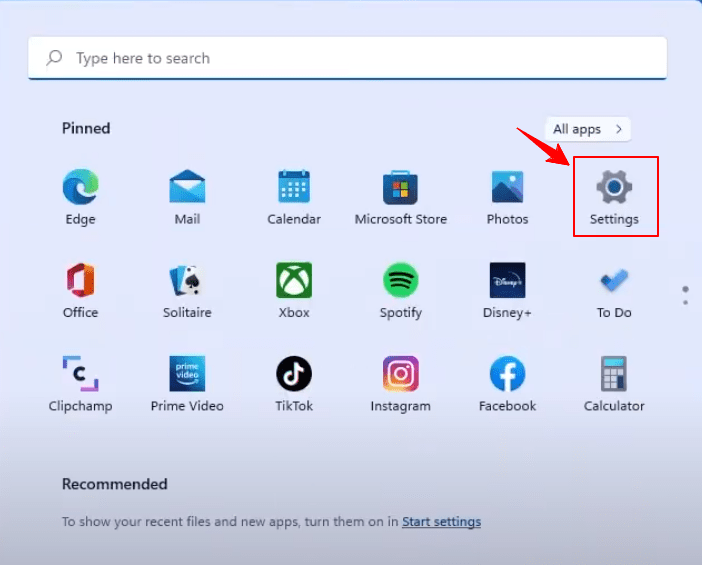
- Nel pannello di sinistra seleziona Windows Update.
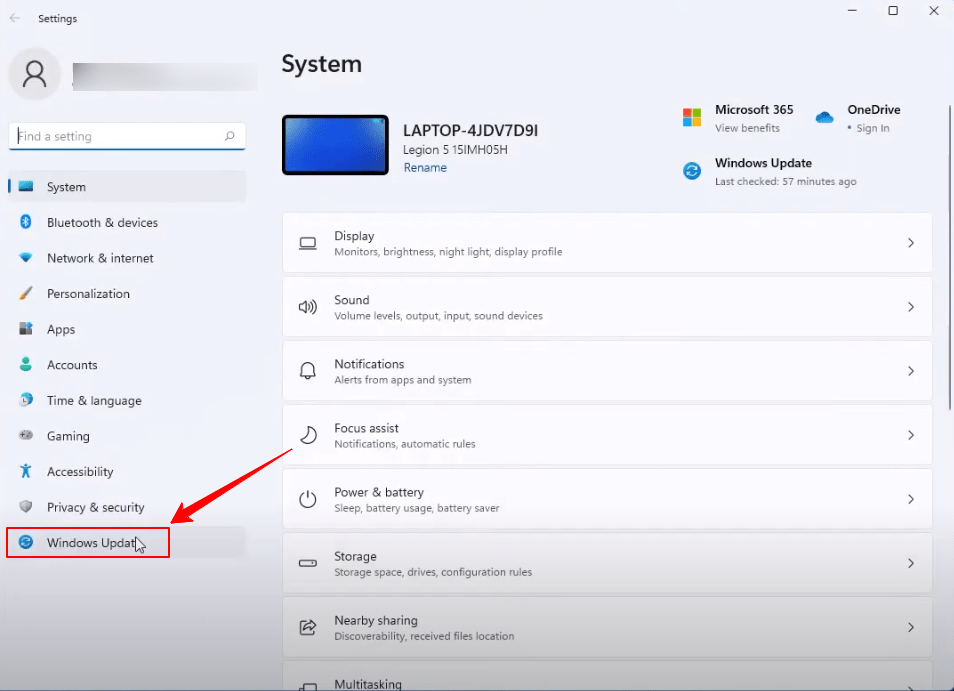
- Vai su Cronologia aggiornamenti.
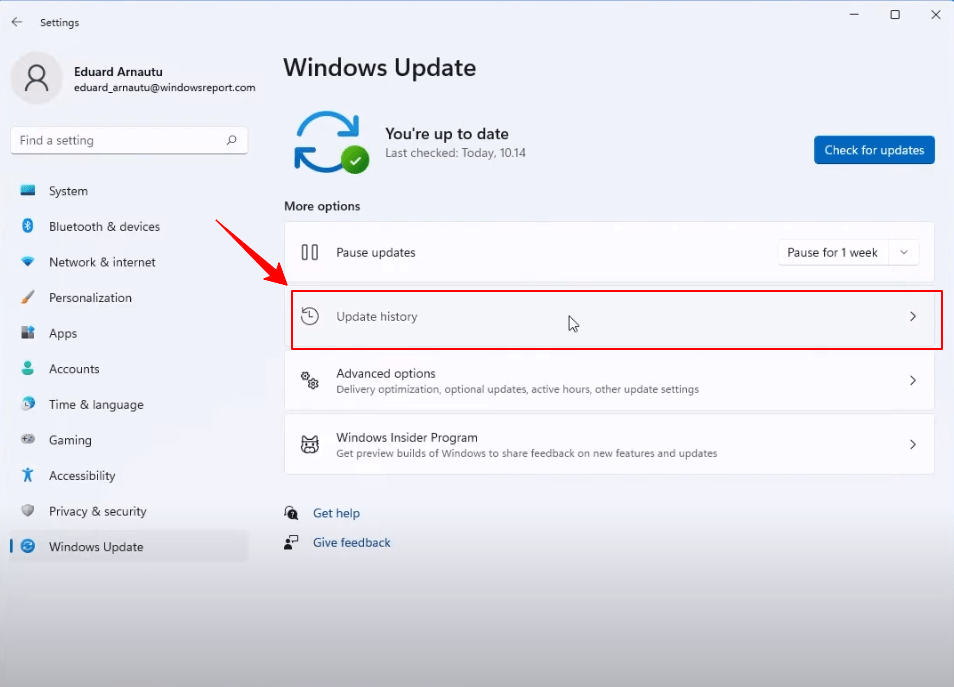
- Sotto Impostazioni correlate clicca su Disinstalla aggiornamenti.
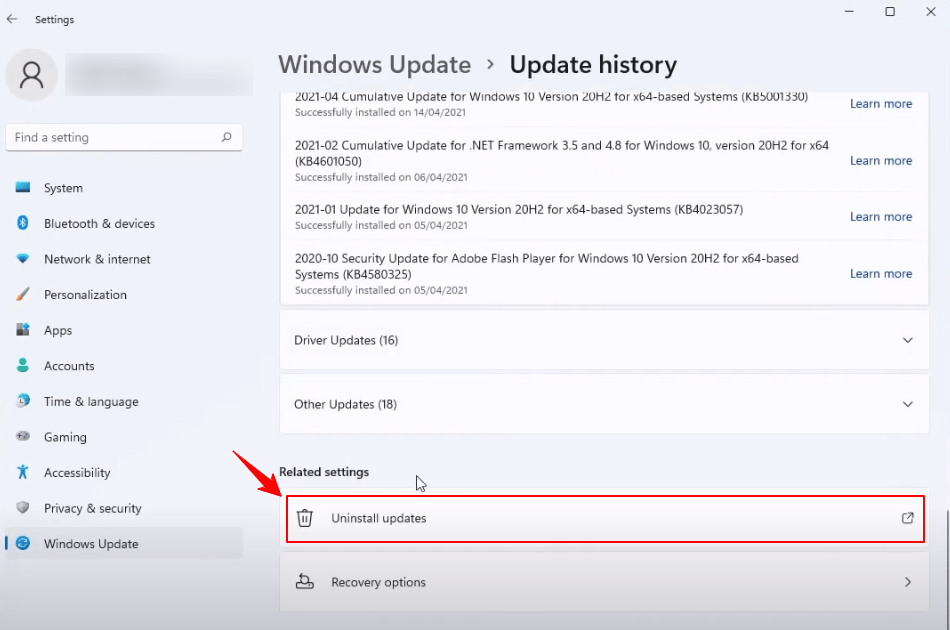
- Scegli l’aggiornamento dalla lista e premi Disinstalla.
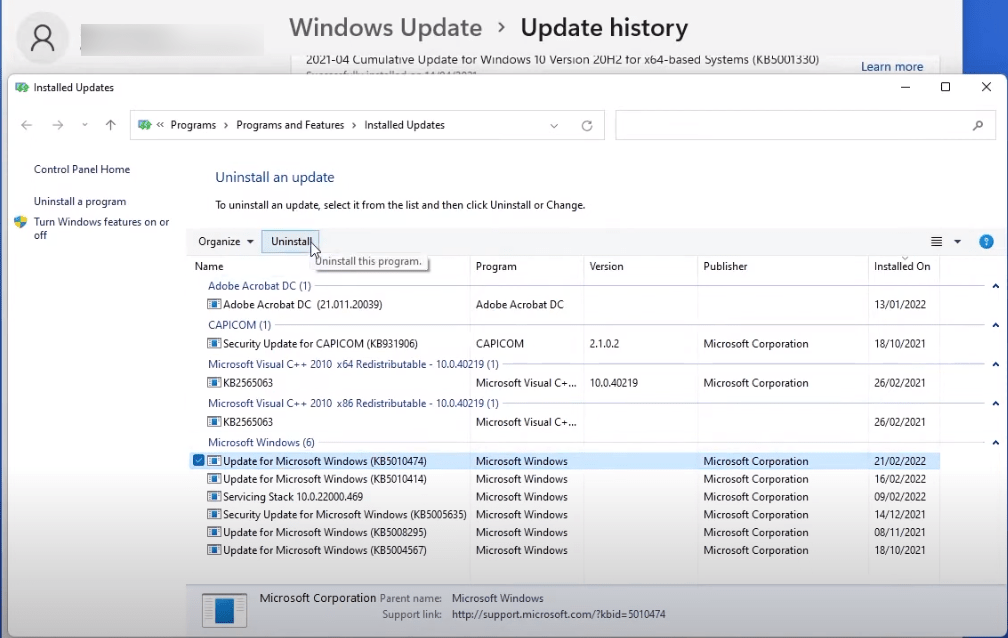
Nota: questo metodo è semplice e ideale se Windows si avvia normalmente.
2. Metodo avanzato: Prompt dei comandi (amministratore)
Usa questo metodo quando preferisci la riga di comando o devi automatizzare la rimozione.
Passaggi:
- Cerca Prompt dei comandi sulla barra delle applicazioni, fai clic destro e scegli Esegui come amministratore.
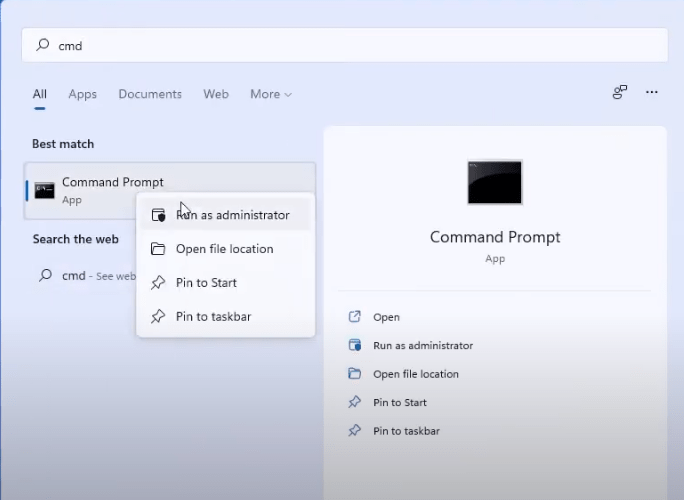
- Elenca la cronologia degli aggiornamenti con il comando:
wmic qfe list brief /format:table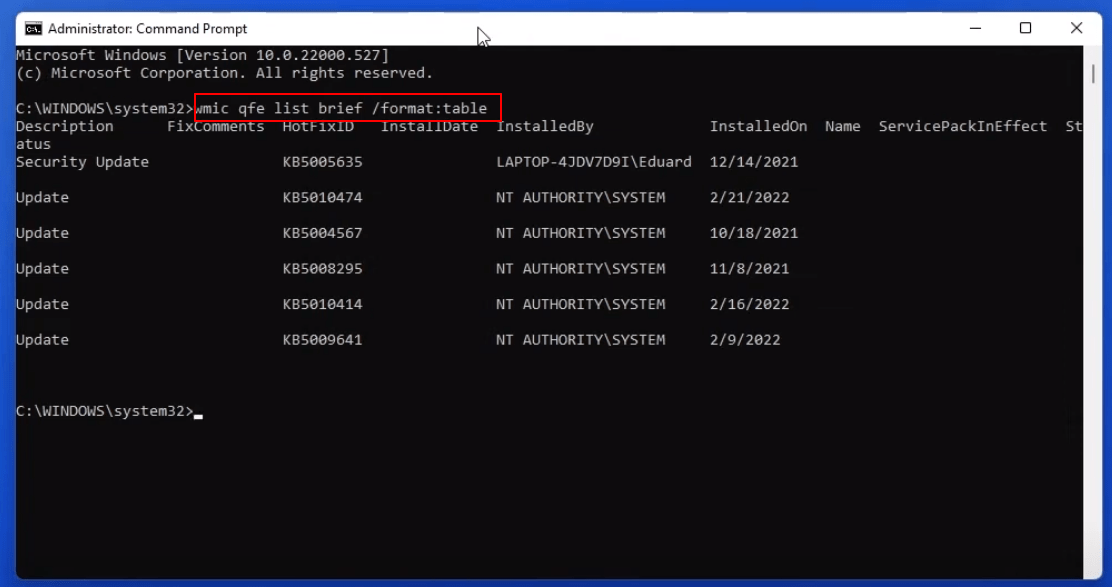
Annota il numero KB dell’aggiornamento che vuoi rimuovere.
Esegui il comando di disinstallazione sostituendo number con il KB:
wusa /uninstall /kb:number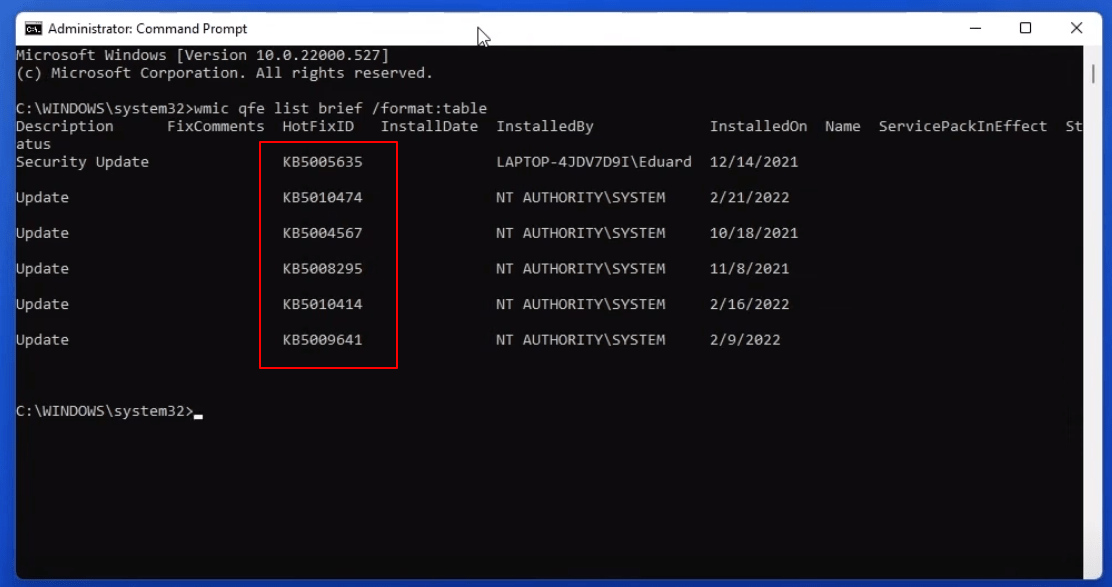
- Conferma nella finestra del programma di installazione autonomo di Windows Update e attendi il completamento.
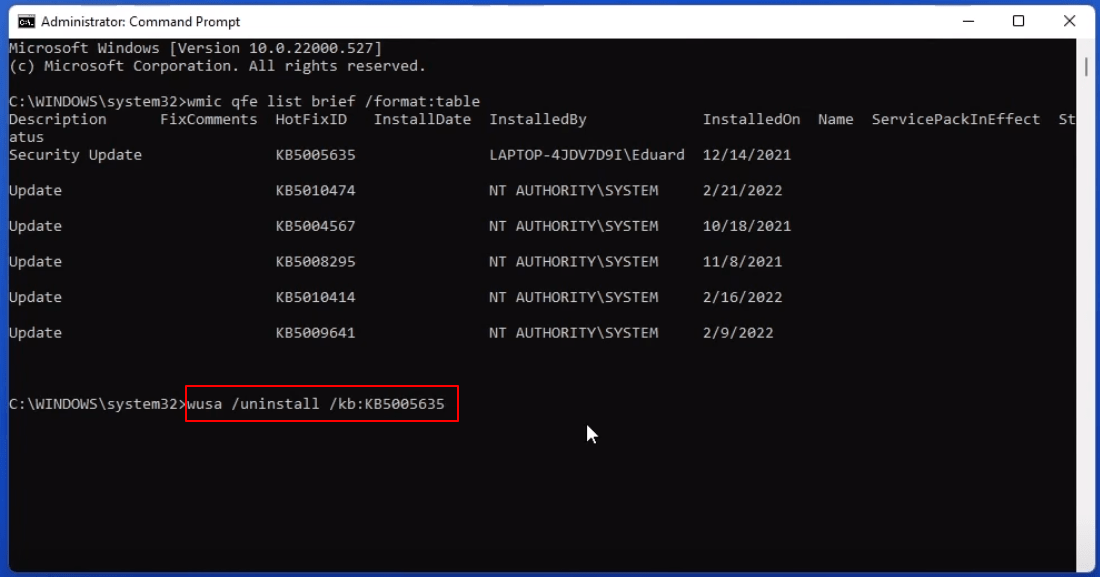
Note operative:
- Alcuni aggiornamenti non possono essere rimossi mentre il sistema è in uso: sarà richiesto il riavvio.
- Il comando wmic fornisce informazioni rapide; in ambienti moderni PowerShell con Get-HotFix può essere preferibile.
3. Metodo di emergenza: Windows Recovery Environment (WinRE)
Quando Windows non si avvia correttamente, avvia WinRE per rimuovere l’aggiornamento che impedisce l’avvio.
Passaggi:
Riavvia il PC tenendo premuto il tasto maiuscole sinistro (Shift) mentre scegli Riavvia. Mantieni premuto Shift finché non appare il menu “Scegli un’opzione”.
Seleziona Risoluzione dei problemi.
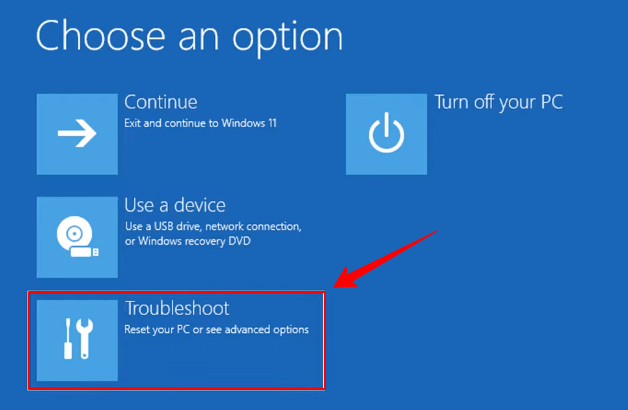
- Accedi ad Opzioni avanzate.
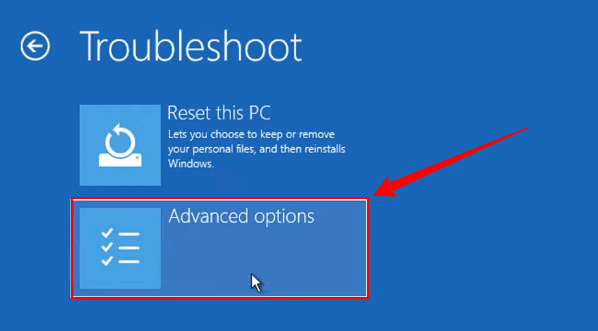
- Seleziona Disinstalla aggiornamenti.
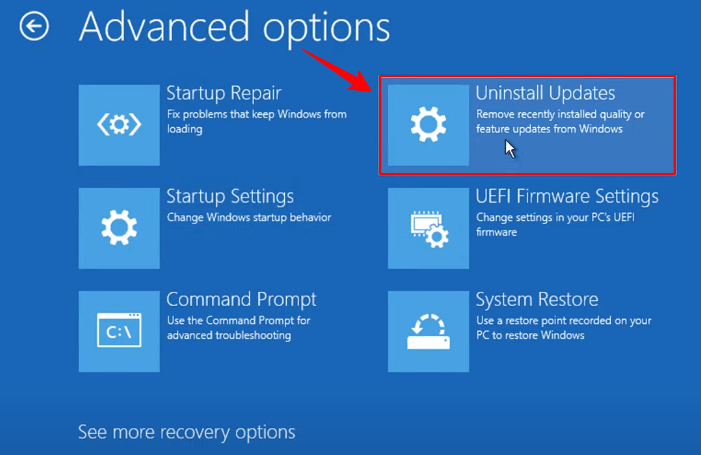
- Scegli se rimuovere l’ultimo aggiornamento di qualità o l’ultimo feature update.
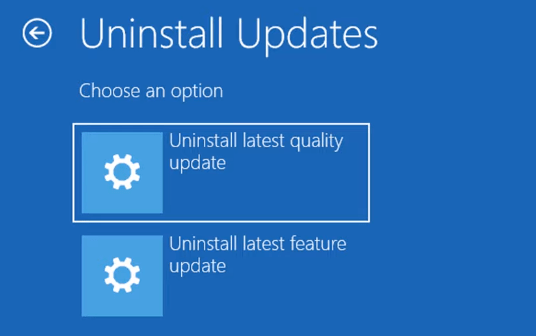
- Inserisci la password dell’account per confermare e avvia la procedura di disinstallazione. Dopo la rimozione, il sistema tenterà di avviarsi normalmente.
Consiglio: WinRE è la strada da percorrere quando il sistema non è avviabile o quando l’aggiornamento causa blocchi di avvio.
4. Metodo classico: Pannello di controllo
Il Pannello di controllo mantiene ancora una vista dettagliata degli aggiornamenti installati.
Passaggi:
- Premi Windows + R, digita control e premi Invio.
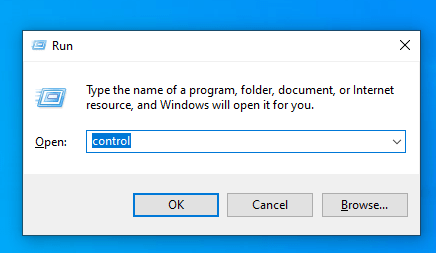
- Imposta Visualizza per su Icone grandi e apri Programmi e funzionalità.
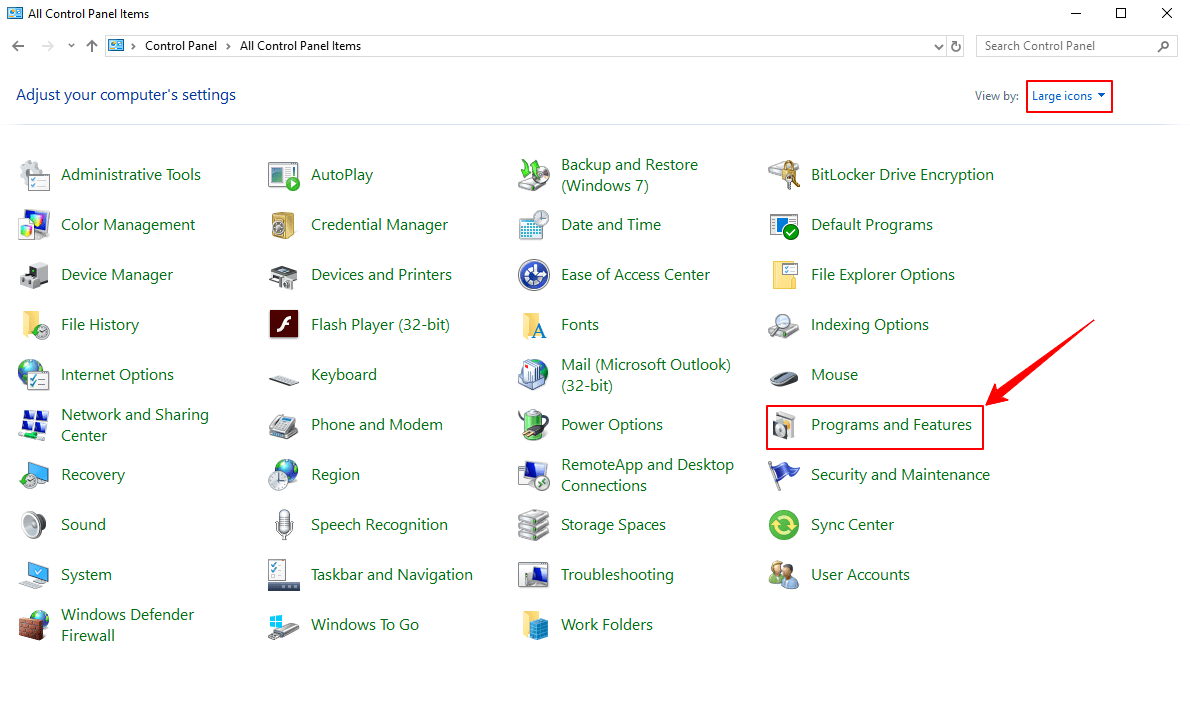
- Clicca su Visualizza aggiornamenti installati.
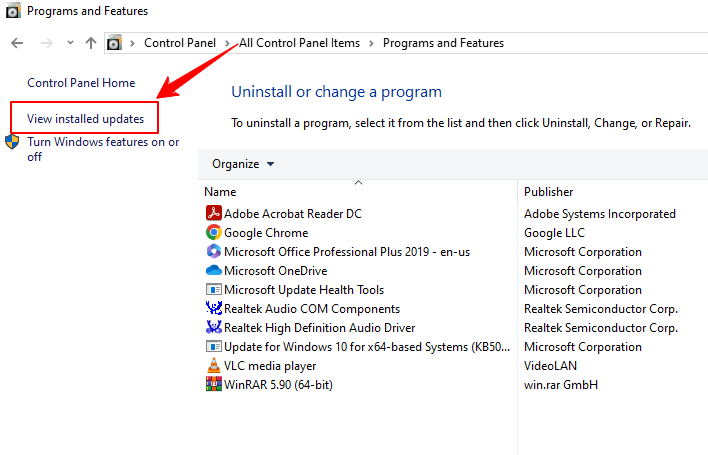
- Seleziona l’aggiornamento da rimuovere, clicca con il tasto destro e scegli Disinstalla quindi conferma con Sì.
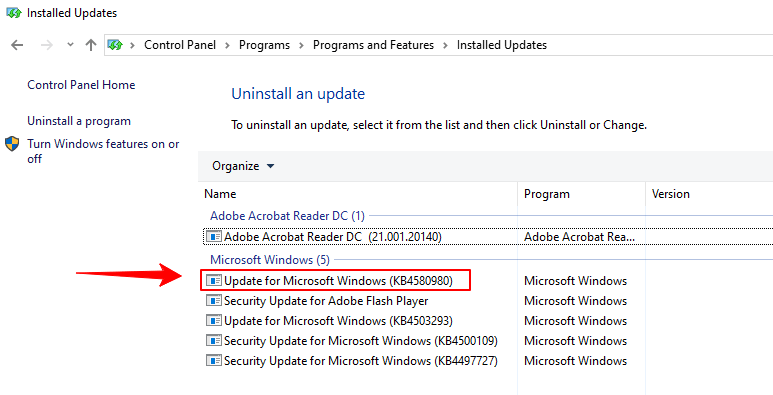
Nota: questo metodo è utile se preferisci la UI classica.
Cosa fare dopo la disinstallazione
- Riavvia il PC e verifica il problema originale.
- Blocca temporaneamente l’aggiornamento problematico (vedi sezione alternative).
- Monitora log di sistema (Visualizzatore eventi) per errori correlati.
- Se necessario, aggiorna driver o software critico prima di reinstallare l’update.
Alternative e misure preventive
Se non vuoi disinstallare subito, valuta queste opzioni:
- Disabilitare temporaneamente aggiornamenti automatici tramite criteri di gruppo (GPO) o impostazioni di aggiornamento avanzate.
- Bloccare specifici pacchetti KB con tool Microsoft (Show or Hide Updates troubleshooter) o script di gestione patch.
- Ripristino configurazione di sistema a punto precedente.
- Aggiornare driver dal sito del produttore prima di reinstallare l’update.
Quando la disinstallazione non risolve
Controesempi e casi in cui la rimozione dell’aggiornamento non risolve:
- Se il problema è causato da driver terzi o software che è stato aggiornato separatamente; potrebbe essere necessario ripristinare il driver.
- Corruzione del filesystem o errori hardware (RAM, SSD) non risolti rimuovendo l’update.
- Se l’aggiornamento ha modificato impostazioni di sicurezza o UEFI che richiedono interventi di configurazione.
Playbook di rollback (SOP rapido)
- Valuta l’impatto: documenta bug e sintomi.
- Crea backup o punto di ripristino. Se possibile, esegui un’immagine del sistema.
- Identifica il KB con wmic o Visualizza aggiornamenti installati.
- Disinstalla usando Impostazioni o wusa. Se il sistema non parte, usa WinRE.
- Riavvia e verifica. Controlla Visualizzatore eventi per errori persistenti.
- Blocca l’update problematico e applica fix temporanei.
- Testa per 24–72 ore prima di rimuovere il blocco.
Esempio di runbook per incidenti gravi
- Ruolo: Amministratore IT
- Operazioni a caldo: isolare la macchina, fare snapshot, eseguire disinstallazione tramite WinRE.
- Operazioni a freddo: analisi dei log, rollback tramite immagine di sistema, comunicazione agli utenti.
Checklist per ruoli
Amministratore IT
- Identificare scope.
- Eseguire backup completo.
- Applicare rollback centralizzato (WSUS o Intune) se necessario.
Utente avanzato
- Annotare KB.
- Usare Prompt come amministratore.
- Verificare driver e aggiornare manualmente.
Utente domestico
- Usare Impostazioni o Pannello di controllo.
- Creare punto di ripristino prima di modifiche.
Criteri di accettazione
- Il sistema si avvia correttamente senza i sintomi precedenti.
- Le applicazioni critiche riprendono a funzionare.
- Non emergono nuovi errori critici nei log entro 72 ore.
Test di verifica (casi di accettazione)
- Avvio pulito: il PC termina l’avvio in meno di X secondi rispetto al baseline (definito dall’organizzazione).
- Funzionalità: le applicazioni chiave vengono lanciate senza errori.
- Stabilità: nessun BSOD nelle sessioni di test.
Suggerimenti di sicurezza e privacy
- Disinstallare update di sicurezza può esporre il sistema a vulnerabilità. Considera la mitigazione temporanea e applica patch di sicurezza alternative.
- Conserva i log e i backup per audit e per eventuali analisi forensi.
- Se gestisci dati personali, verifica che la rimozione dell’update non interrompa i controlli di conformità.
Maturità e quando automatizzare
- Piccole reti o laptop personali: procedure manuali (Impostazioni, Pannello di controllo).
- Aziende con molti endpoint: usa WSUS, Intune o soluzioni di patch management per rollback centralizzati e controllati.
Grafico decisionale rapido
flowchart TD
A[Problema dopo aggiornamento?] --> B{Windows avvia correttamente}
B -- Sì --> C[Usa Impostazioni o Pannello di controllo]
B -- No --> D[Avvia WinRE e Disinstalla aggiornamenti]
C --> E{Risolto?}
D --> E
E -- Sì --> F[Blocca update e monitora]
E -- No --> G[Analisi log, rollback immagine, contatto supporto]Suggerimenti di compatibilità e migrazione
- Se sei passato a Windows 11 da Windows 10, ricorda che il rollback all’OS precedente è possibile solo entro un periodo limitato (normalmente 10 giorni) a meno che non sia stata rimossa la cartella Windows.old.
- Prima di reinstallare un feature update testa in un ambiente controllato le applicazioni critiche.
Domande frequenti
È sicuro disinstallare aggiornamenti in Windows 11?
Sì, è una procedura supportata. Tuttavia la rimozione di patch di sicurezza può esporre il sistema a rischi. Valuta mitigazioni e test prima di rimuovere update critici.
Posso tornare a Windows 10 dopo l’aggiornamento a Windows 11?
Sì, se sei ancora nel periodo di rollback (di solito circa 10 giorni) e la cartella Windows.old è presente. Usa l’opzione Vai su in Recupero.
Come disinstallare manualmente Windows 11?
Apri Impostazioni > Sistema > Ripristino e cerca l’opzione Vai a Windows 10 se disponibile. Se il periodo di rollback è scaduto dovrai reinstallare da ISO o immagine di sistema.
Perché Windows 11 è lento dopo un aggiornamento?
Può dipendere da driver non aggiornati, processi in background, aggiornamenti di servizi, o da impostazioni energetiche. Controlla il Task Manager e i log per individuare il colpevole.
Riepilogo
Conoscere più metodi per rimuovere gli aggiornamenti di Windows 11 ti dà flessibilità quando qualcosa va storto. Segui prima le vie meno invasive (Impostazioni, Pannello di controllo), passa al Prompt dei comandi per operazioni mirate e usa WinRE se il sistema non è avviabile. Fai sempre backup, monitora i log e, dove possibile, applica soluzioni centralizzate per gestire rollback su larga scala.
Se hai domande o vuoi condividere la tua esperienza con un aggiornamento problematico, lascia un commento qui sotto. Buon troubleshooting!



